Windows10系統下虛擬機Hyper-v無法聯網怎么辦
Windows10系統下虛擬機Hyper-v無法聯網怎么辦?新的Win10正式版系統自帶了虛擬機Hyper-v,但是用戶在使用過程中似乎并沒有那么順利。比如在win10系統中安裝好虛擬機后,發現Hyper-v無法聯網,這該怎么辦呢?好吧啦網小編就向大家分享在Windows10系統下虛擬機Hyper-v成功聯網的具體方法。
具體方法如下:
1、打開Win10下虛擬機 Hyper-v管理器,檢查安裝好的虛擬機的設置,例如我的是win7系統。
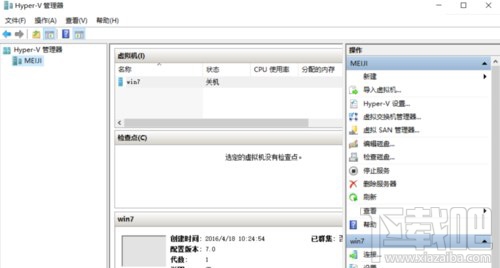
2、打開設置后點擊左邊的網絡適配器,然后在右邊虛擬交換機選擇新建虛交換機然后確定。
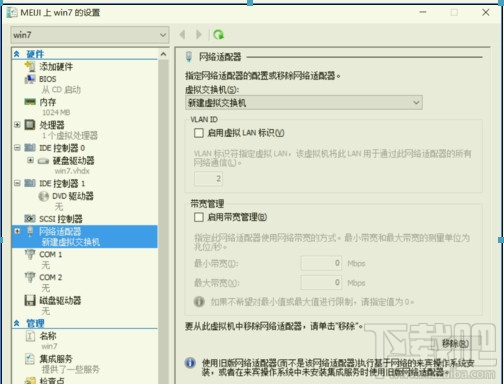
3、返回Hyper-v管理器中點擊虛擬交換機管理器。

4、創建虛擬交換機,如果想虛擬機聯網,需要選擇外部,只想虛擬機與本機交互使用可以選擇內部(可以通過網上鄰居來相互傳送文件),這里就是外部做介紹。
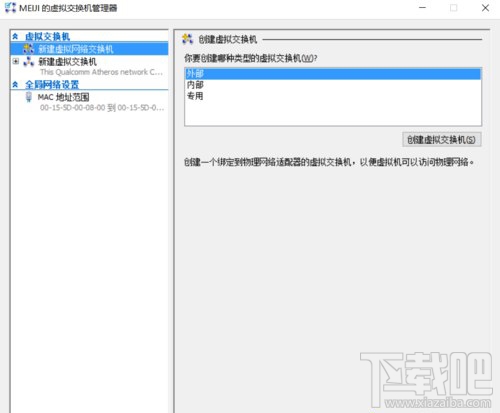
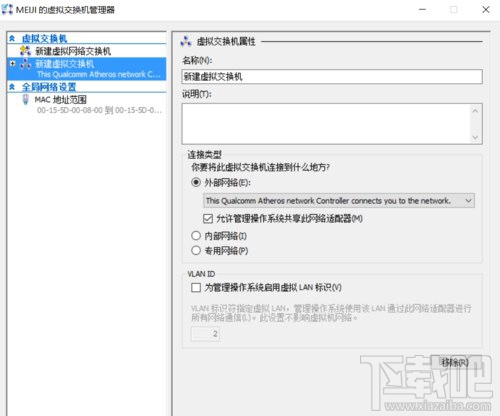
5、點確定后會在電腦主系統中生成一個。
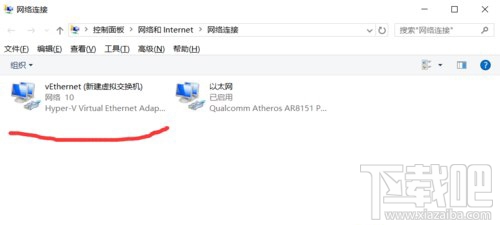
6、此時在vEthernet 點右鍵選屬性,選擇interntet協議版本4(tcp/ipv4),Ip可以根據情況選指定或自動獲取。
而另外一個以太網適配器就不用管就行,正常情況下電腦就能連上網了,如果不能需要在虛擬交換機管理器中把剛建的新建虛擬機管理器刪除,重新建立就行。

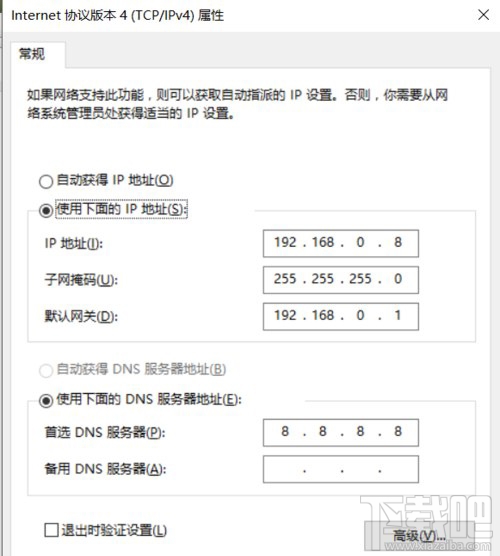
7、這時可以進入我們的虛擬機系統 進行如下設置Ip 可以根據情況選指定或自動獲取。
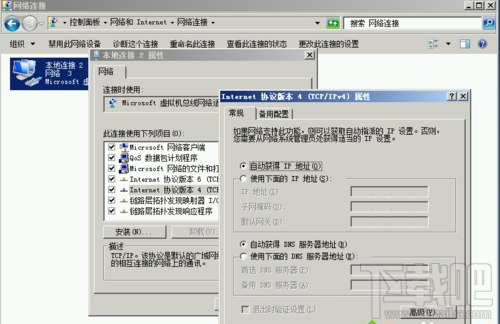
8、此時,虛擬機就能聯上網了,同時也能和本地局域網電腦相聯。
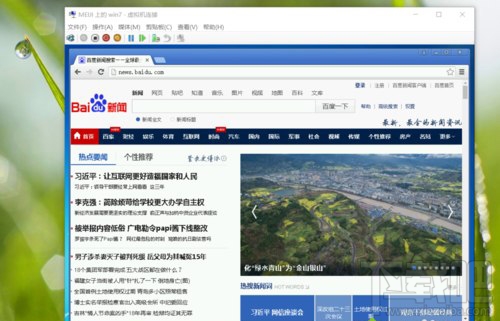
通過上述幾個步驟的操作,我們就能在Windows10系統下讓虛擬機Hyper-v成功聯網了。
以上就是好吧啦網小編帶來的教程,有需要的朋友,快點按照上面的方法嘗試看看。
相關文章:
1. 360升級Win10方法 360怎么升級Windows10傻瓜教程2. 華為電腦怎么裝windows10系統3. Win10系統下網頁文字重疊在一起怎么辦?4. Windows10 17040系統下此電腦右鍵屬性無法打開怎么辦?5. Windows10提示沒有找到iertutil.dll怎么辦?6. Ubuntu20.04LTS上架Win10應用商店 Windows10S不支持此應用程序7. windows10死機怎么重啟關機修復系統8. windows10X系統有什么新功能9. Ubuntu18.04LTS正式登陸Windows10微軟商店!10. Win10系統下移動硬盤打不開提示需要格式化怎么辦?

 網公網安備
網公網安備